-Цитатник
Кто какая нечисть по знаку зодиака? Узнать Интересное: SILENZIUM -...
Без заголовка - (0)Кто какая нечисть по знаку зодиака? Узнать Интересное: SILENZIUM -...
Без заголовка - (0)Кто какая нечисть по знаку зодиака? Узнать Интересное: SILENZIUM -...
Без заголовка - (0)Кто какая нечисть по знаку зодиака? Узнать Интересное: SILENZIUM -...
Без заголовка - (0)Кто какая нечисть по знаку зодиака? Узнать Интересное: SILENZIUM -...
-Метки
-Рубрики
- АВАТАРЫ (88)
- ВЯЗАНЫЕ ЦВЕТЫ (29)
- ЛЕПКА (22)
- ШКОЛЬНАЯ ОДЕЖДА (9)
- ФРИформ (8)
- Мульты (4)
- Здоровье (1)
- Амигуруми (176)
- анимашки (4)
- Бижутерия (80)
- Бисер (11)
- Блокноты,книжки (13)
- Браслеты (41)
- Брелки (50)
- Вязание (129)
- головные уборы (59)
- Деткам (36)
- дневник (6)
- домики (81)
- журналы по рукоделию (22)
- ЗАКЛАДКИ (2)
- игольницы (22)
- игрушки (267)
- журналы (5)
- зайки (10)
- идеи (2)
- коты (10)
- Кукольный театр (33)
- разные (213)
- цветы (2)
- КЛИПАРТ (5)
- Коврики,гобелены,половички. (16)
- КОЖА И МЕХ (19)
- КОСМЕТИКА (2)
- кукла-сквознячок (12)
- кухонька (28)
- лоскутное безобразие (6)
- Макраме (15)
- не придет в голову (3)
- Новый год (42)
- Носки (28)
- Оберёги (17)
- Обувь (30)
- Плетение из газет (59)
- подарки и украшалки (16)
- Поделки (162)
- Подушки (8)
- различные техники (25)
- Разное (16)
- рамки (1)
- СМАЙЛЫ (3)
- сумочные вещи (364)
- кармашки (21)
- ключницы (14)
- корзинки (17)
- коробочки (25)
- косметички (23)
- кошелек (66)
- органайзеры (79)
- рюкзаки (33)
- сумки (139)
- чехлы (66)
- шкатулки (26)
- текстильные украшалки (84)
- текстильные мелочи (63)
- уютный текстиль (41)
- шторы (17)
- удобности для дома (16)
- фетр (3)
- шитье (113)
-Ссылки
-Поиск по дневнику
-Подписка по e-mail
-Друзья
-Постоянные читатели
-Сообщества
-Статистика
ЖЕЛАЮ,ЧТОБ ВСЕ...
АРХИВ ГЛИТТЕРОВ ДЛЯ ГИМПА |
Метки: гимп анимашки |
GIMP на BNKSB глиттеры |
Метки: гимп анимашки |
гимп анимированные круги(рябь на воде) |
Это цитата сообщения Margarete70 [Прочитать целиком + В свой цитатник или сообщество!]
Создаем в графическом редакторе GIMP анимированные круги на воде.
Здесь я использовала картинку японского художника Макото Мурамацу.
Полный набор можете посмотреть тут и тут

Хотите научиться этому? Тогда приступаем.
Читать далее
Gimp-уроки на форуме
Метки: гимп анимашки |
гимп мерцающие капельки |
Это цитата сообщения Фима-Собак [Прочитать целиком + В свой цитатник или сообщество!]
GIMP-Создаём мерцающие капельки в GIMP. (Создаём с помощью блестяшек капельки на цветке.)
Я могу предложить 2 варианта капелек .
Для первого нам понадобятся всё те же глиттеры, где их скачать и как сохранить ,смотрим здесь-СКАЧАТЬ ГЛИТТЕРЫ.
Для того, что бы сделать цветные капельки, скачайте и сохраните несколько видов глиттеров.Затем откройте картинку над которой вы будете работать
и с помощью элептического выделения выделите серединку цветка, которую будете покрывать блестяшкой
|
Метки: гимп анимашки |
гимп матовая рамочка |
Это цитата сообщения Фима-Собак [Прочитать целиком + В свой цитатник или сообщество!]
Вот так выглядит открытая программа GIMP.
Панель инструментов, рабочее окно, подсказка и слои. Слои вызываются из меню Диалоги.
В панели инструментов в меню Файл - Открыть выбираем изображение с которым будем работать.
Первый инструмент -- Прямоугольное выделение.Щелкаем по нему мышкой (активируем) и на открытом изображении создаем прямоугольное выделение
отступив от края по вертикали и горизонтали до отметки 500, устанавливаем курсор в этой точке и нажав левую кнопку мыши ведем в право вниз , так что бы отступы были одинаковы. Таким образом мы выделили часть изображения внутри прямоугольника.
Метки: гимп рамки |
гимп рамки |
Это цитата сообщения Margarete70 [Прочитать целиком + В свой цитатник или сообщество!]
Gimp: рамочка с рваными краями
Рамочка с рваными краями.


Читать далее
Уроки по Гимп много здесь
|
Метки: гимп рамки |
кукла Кнопка |
Это цитата сообщения Лана_Берг [Прочитать целиком + В свой цитатник или сообщество!]
Внимание!!! Начинаем совместный пошив Куклы Кнопки.
ПРАВИЛА будут немного другими (интригующими).
В чем интрига!?
А вот в чем!
Я сейчас делюсь своей выкройкой, но возможны дополнения, исправления, предложения от вас или от меня, т.к. эта выкройка будет ещё иметь продолжение....
|
Метки: кукла |
волосы для куклы |
Это цитата сообщения Таша92 [Прочитать целиком + В свой цитатник или сообщество!]
Данный МК показывает, как вплетать пряди настоящих волос на нить, но для меня он был интересен тем, что можно сделать по этому МК волосы кукле, используя обычные нити.
Автор МК: новополочанка


|
Метки: куклы |
Все о схемах на Ли Ру |
ВСЁ о схемах на ЛиРу
Практически всех лирушников интересуют вопросы, связанные с фонами (схемами) для дневников. Как их установить, поменять, редактировать, как изготовить самостоятельно "под себя"? В этом посте собрано всё. что необходимо знать не только начинающему, но и опытному пользователю Liveinternet-сайта. Огромное спасибо ![]() Душица, чьи посты использованы в этой статье.
Душица, чьи посты использованы в этой статье.
Как сохранить себе схему и использовать её?
Если же без примерки Вы сразу нажали на "сохранить себе", то вы автоматически попадете в подраздел "Управление схемами" в "Настройках дизайна". Вам нужно из открывшегося каталога схем выбрать нужную (на самом деле, та схема, которую вы сохраняли, уже будет выделена курсором и будет первой в списке схем), а далее вам нужно нажать на ссылку "Использовать схему" внизу окошка каталога. Вот и все!
Как быстро сделать свою собственную схему для дневника?
Сделать схему - элементарно! Вот инструкция.
Зайдите в "Настройки", а затем - в "Настройки дизайна". Сразу попадете в подраздел "Настройки схемы", где увидите много разных окошечек для загрузки, меню с цветом и размером шрифта, и прочее.
Разобраться во всем этом не сложно, т.к. все очень структурировано. Просто грузите нужный вам фон в окошечке "фоновая картинка страницы" (фон нужно загружать с вашего компьютера), фон на сообщения, по желанию - на дополнительные блоки и панель навигации.
Важно! Фон должен быть до 78 кб весом.Также можно сделать фон самим, инструкции ниже.
Итак, фоны загрузили. Теперь нужно определиться с цветом, размером и типом шрифта - здесь ничего грузить не надо, а надо просто выбрать из предложенных вариантов.
Обратите внимание на колонку сверху слева, она называется "цвет фона". Это - цвет вашей т.н. "подложки", тот цвет, который будет под основным фоном. Если специально никакие фоны не грузить, можно составить схему только из этих, уже предлагаемых цветов.
Еще обратите внимание, есть такая колонка - "цвет рамок". Это какого цвета будет обводка сообщений, фона на панели навигации и доп. блоках. Впрочем, такую рамочку можно вообще не делать - достаточно поставить галочку рядом со словом "прозрачный".
И самое главное: когда вы все загрузили, выбрали шрифты - схему надо сохранить!
В самом низу страницы есть окошко предпросмотра созданной схемы, а под ним - меню, где нужно написать название вашей схемы, поставить галочку в окошке "сохранить набор цветов как схему" и нажать на кнопочку "внести изменения". Только тогда ваша схемка сохранится!
Когда вы все сохранили, схема уже готова и отображается у вас в дневнике. Чтобы поделиться ее кодом с кем-нибудь, или переустановить ее повторно, нужно пойти в подраздел "Управление схемами" - там хранятся все загруженные и сохраненные схемы. Выбираете вашу схему по названию, щелкаете по ней - справа появляется ее код, заключенный в квадратные скобки. Вот его нужно аккуратно скопировать и вставить в сообщение - это если вы хотите поделиться схемой с друзьями, например.
Вот и все! В любом случае, придется поэкспериментировать, но уверяю вас, что разобраться в настройках схемы очень просто и под силу каждому.
Как самостоятельно сделать фоны?
1. Как сделать прозрачный фон?
Сделать прозрачный фон легко. Нужно открыть в фотошопе новый документ, и в параметрах задать "прозрачность". Размер лучше брать небольшой, где-то 100Х100 пикселей. Далее выбрать "заливку", выбрать из каталога оттенок и залить документ. Уровень прозрачности регулируется функцией "Opacity" (там где показаны действующие слои, в правом нижнем углу). Готово! Нужно сохранить файл с расширением PNG.
Если у вас есть картинка, которую вы хотите сделать прозрачной, ее нужно скопировать, вставить в открытый прозрачный документ, опять-таки функцией opacity отрегулировать уровень прозрачности, и сохранить как PNG файл. Только учтите, что такие файлы по весу несколько больше, чем аналогичный в JPEG, поэтому размер картинки изначально должен быть достаточно небольшим, или придется уменьшать уже готовый прозрачный фон.
2. Как сделать бесшовный фон?
Тоже несложно, используя Adobe Image Ready. Он обычно устанавливается в комплекте с фотошопом.
Открываем в ImageReady картинку, которую хотим сделать фоном. Идем в меню Filter. Там выбираем функцию Other, а дальше - Tile Maker.
В открывшемся меню будет указано: Width 10%. Это самый оптимальный процент, но можно сделать поменьше или побольше, но не больше 20.
Затем в этом же окошке отжимаем галочку на параметре Resize Tile to Fill Image. Нажимаем ok.
Готово! Сохраняем. Сохранится это все в формате PSD. Потом открываем этот файл с помощью программы просмотра изображений, и сохраняем в формате JPEG. Вот, собственно, и все. Ну и конечно, если файл большого размера, нужно его ужать.3. Как сделать бесшовный фон онлайн?
Вот на этом сайте: http://www.bgpatterns.com можно самостоятельно сделать бесшовный фон. Правда, только из имеющихся картинок, что несколько сужает простор для фантазии. Регистрируетесь, идете в My Patterns, дальше выбираете картинку, которую хотите сделать фоном, цвет, справа в окошечке видно, что получается, затем нажимаете Download image, и либо сохраняете сразу на компьютере в формате JPEG, либо открываете с помощью соответствующей программы (там появится окошко, в котором все указано) и сохраняете на компьютере.5. Как сделать бордюрный фон?
Расскажу, как сделать простенький, но эффектный бордюрный фон, используя клипарт.
Открываем в фотошопе новый файл, параметры - где-то 1100х300 пикселей. Выбираем пипеткой нужный цвет в палитре, а далее с помощью инструмента "заливка" закрашиваем его.
Далее открываем нужный нам клипарт (клипарт - это одиночная картинка в формате PNG, с прозрачным фоном вокруг нее, большой выбор клипарта есть, например, на сайте lenagold.ru).
Выделяем эту картинку, можно с помощью инструмента "выделение" (находится сверху слева на левой панели инструментов) либо с помощью инструмента "Лассо" - как кому удобнее.
Затем идем в раздел "Редактирование" и нажимаем "Копировать".
Закрываем файл с клипартом, в нашем исходном файле-бордюре нажимаем "Вставить". Как правило, картинка с клипартом очень большая, поэтому займет места много больше, чем исходный файл. Поэтому опять идем в "Редактирование" и нажимаем "Свободная трансформация". Видим, что наш клипарт выделился. Подхоняем до нужных размеров - чтобы картинка "встала" в исходный файл.
Далее двигаем ее немного к левому краю бордюра - не совсем близко, потому что ее будет плохо видно в схеме, но и не совсем по центру. Применяем трансформацию.
Сохраняем результат в формате JPEG. Готово!
|
Процитировано 2 раз
Понравилось: 1 пользователю
Для чайника на Ли Ру |
Это цитата сообщения Legionary [Прочитать целиком + В свой цитатник или сообщество!]
Впервые на Ли Ру?
Вы только, только пришли на просторы дневников liveinternet и естественно возникает сразу же масса вопросов. Кто-то разбирается сам - "методом особо научного тыка", кто-то спрашивает у более опытных пользователей, а кто-то просто плюет и уходит... что грустно:-(
Так вот, этот пост именно для того, чтоб "новичок" не чувствовал себя не в своей тарелке, а быстро освоился и полюбил ЛиРу:-) Наверно не мне первому пришла в голову идея такого поста, но это не столь важно,главное,- чтоб он кому-то пригодился:)
Итак начнем с самого простого, с объяснения некоторых терминов:
Пост - запись в вашем дневнике, ну вот захотелось, что-то написали (выложили,сцитировали и т.д.)
ПЧ - постоянный читатель. Человек, которому понравился Ваш дневник и он стал ПЧ ( ему приходят сообщения о новых записях в вашем дневнике-например на почту)
Друг - человек, у которого Вы являетесь ПЧ
Взаимный друг - и он у Вас ПЧ и Вы у него
Для начала, думаю хватит:)
Естественно возникает вопрос - а как найти этих самых "ПЧ"?
Конечно в первый же день может прийти масса приглашений в дневники других пользователей. И Вы довольны и счастливы, что от одной записи у Вас а ля - "Я крутой перец Гыыы" нашлись люди искренне захотевшие читать Вас и дальше:)
Но конечно не все так просто, вот эти самые первые приглашения, обычно, это Вас зовут к себе, и никак не собираются читать Вас:-)
Если дневник интересен, то можно и согласиться конечно, ничего плохого в этом нет:-)
Просто дело в том, что у дневника может быть неограниченное кол-во ПЧ, а вот друзей только до 500:(
Но и все же, как же к себе привлечь внимание то?
Да все просто-будьте активными,ходите по другим дневникам, комментируйте интересные Вам записи, высылайте приглашения понравившимся Вам людям. Сидеть на месте и ждать, бесполезно:-)
И не надо стесняться, все и пришли на просторы дневников ради общения:)
Теперь немного о внешнем виде, чтоб Вы знали что есть что:)
Листаем до самого верха вашу страницу и видим список кнопок:
![]()
Что сие означает, рассмотрим по частям:
Смотрим > > >
Метки: дневник |
Полезности для дневника |
Это цитата сообщения Legionary [Прочитать целиком + В свой цитатник или сообщество!]
Собственно пост удобной навигации по блогу:-) Все ссылки на самое полезное, чтоб Вам не искать:-)
Ссылки в двух видах:
1- Как всегда мой любимый флеш:-) Объясню зачем мне... а точнее вам это.
Флешка лежит у меня на народе, каждый раз как я создаю новый пост,- я буду дополнять эту самую флешку. И автоматически эта же флешка дополнится у вас ( если вы конечно ее возьмете;-) )
Именно в этом преимущество флешки над простым постом со списком ссылок. Допустим, сцитировали вы такой пост и все... он таким и останется в вашем цитатнике, если вы сами, вручную, не будете в него что-либо дописывать. А тут все просто- одна флешка, в ней всегда все ссылки из этого поста + все новые ссылки:-) Удобно?
Плюс, я всегда могу отметить на флешке "что новое" и вы сразу это заметите:-)
2-В конце поста просто список ссылок по рубрикам, чтоб былО, и чтоб я не выделялся уж слишком:-).
Итак сама флешка ( она в двух вариантах - на белом и на черном фоне, покажу только одну, а код вставки дам на обе, выбирайте:-) ):
Читать дальше > > >
|
Метки: дневник |
Как добавить пост в свой дневник |
Это цитата сообщения Olia2010 [Прочитать целиком + В свой цитатник или сообщество!]
Это сообщение предназначено для новичков на Лиру, поэтому будет очень подробным, с картинками. И так, вы завели себе дневничок на Лиру и захотели добавить в него сообщение, ещё это называют пост. А как это сделать? Очень просто. Давайте по порядку разберем.
1. Откройте свой дневник (ПРОФИЛЬ), нажмите "Добавить" или "Написать".
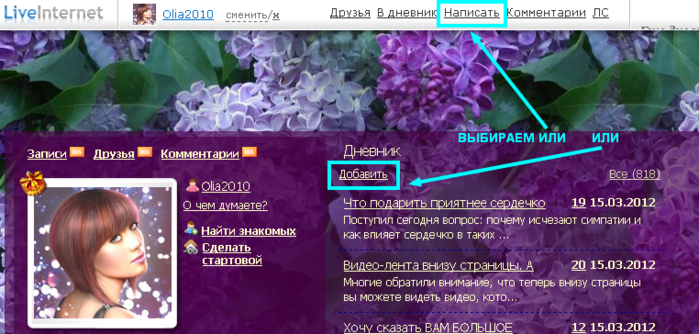
|
Метки: дневник |
Туника Бохо с квадратами |
Это цитата сообщения Mellisuga [Прочитать целиком + В свой цитатник или сообщество!]
Туника-бохо.
Вот такая выкройка туники,перёд с вытачками и спинка,а к этому докроить 2 прямоугольника,длина должна быть если мерять округлую выемку от В до С плюс спинка,у меня 50 см плюс 50см,ширина 70 см. Если делать сарафан то конечно считать на длину сарафана, я думаю ширина прямоугольника от 1.60см до 2.00м ведь надо учитывать рост,поэтому ширину и длину прямоугольников мерять по изделию.
Хорошо бы отметить на длине прямоугольника середину,это поможет равномерно притачать его к основе.
1.
2.
3.Сам пошив:прошить вытачки, стачать плечевые швы,стачать боковые швы,а теперь приложить вымеряной длиной прямоугольник к низу это точка С и шить до точки В и дальше по спинке до низа точку уже не маркировала.Низ подгинается без проблем.
4.Выкройку можно делать по любой вашей ненужний фудболке только не забудте про добавку на шов по стандарту 1см,если это ткань сделайте сзади застёжку слёзку в исполнении она самая простая и стиль бохо любит такую незатейливость.....Когда пришиваете прямоугольники к основе лучше строчить по основе изделия как бы накладывать на прямоугольник, для верности сколите или наметайте

Метки: шитье бохо |
Стиль Бохо... |
Это цитата сообщения Сударыня_Галя [Прочитать целиком + В свой цитатник или сообщество!]
Метки: шитье бохо |
Уметь прощать |
Чувство обиды знакомо каждому человеку. Это чувство залегает глубоко в сердце и в душе, заставляя закрыться от окружающего мира. Поступок или слово родного и любимого человека задевает больше всего, но этот дорогой вам человек может и вовсе не знать, что его действия или слова поселили в вашей душе это разрушительное чувство. Как с этим бороться и можно ли простить?
Научиться прощать обиды - великое искусство, которое требует сил, терпения и выдержки, ведь простить - значит, любить, верить и понимать, что вы выше всего этого. Выше всех обидных слов и, часто, неоправданных поступков, которые так больно ранят сердце. Поймите, что от этого ужасного чувства пострадаете только вы сами и больше никто. Сложно простить и понять, но вы постарайтесь отпустить от себя это чувство и почувствуете, как к вам возвращаются все внутренние силы. А это ведь так прекрасно, радоваться жизни и знать, что с родным и дорогим человеком вы не расстанетесь, а продолжите общение!
Итак, первое, что нужно сделать, если вы хотите научиться прощать - это проанализировать сложившуюся ситуацию. Маловероятно, что родной и любимый человек мог обидеть вас специально, поэтому откиньте эмоции в сторону, проанализируйте все и вспомните каждую деталь всего, что произошло. Вполне возможно, вы поймете, что сами бы так поступили на месте того человека. Только не нужно себя жалеть! Это вам точно ничем не поможет, а напротив, только помешает трезво оценить сложившуюся ситуацию.
Человеку свойственно совершать ошибки. Примите это во внимание, поскольку вам это поможет преодолеть чувство обиды, глубоко засевшей в душе. Думайте о том, что человек не хотел сделать вам больно, что он просто был не в настроении, что просто вы попали не в то время и не в то место, что человек не имеет к вам никаких личных неприязней. А если вы наверняка знаете, что у человека к вам личная антипатия, то в таком случае вообще не обращайте внимания на его слова (он просто завидует). Это поможет вам научиться прощать такое разрушительное и жуткое чувство.
Очень сложно просто понять и простить человека. Но попробуйте это сделать хотя бы раз и вы поймете, что быть рядом с ним, общаться и видеть - намного лучше, чем жить порознь, закрывшись от целого мира, а ведь в мире столько всего интересного! Не ругайтесь, не держите ни на кого зла и станете самыми счастливыми на свете! Мудрости вам, опыта и успехов!
©http://love.a-angel.ru/sovety/kak-prostit.html
|
Метки: ИСТОРИИ |
ДЛЯ НАЧИНАЮЩИХ |
Это цитата сообщения yaqut [Прочитать целиком + В свой цитатник или сообщество!]

Этот пост для тех, кто впервые столкнулся с блоггерским делом. Сразу возникает вопросы: с чего начать, где брать информацию? Не претендую на первенство, все это изучала сама, и если кому-то будет это полезным - буду рада. (Код каждой записи в первом комментарии к ней)
|
Метки: ДНЕВНИК |
Без заголовка |
Всем доброго времени суток.Я новичок,со всеми вытекающими отсюда последствиями...ЛиРу очень интересная сеть,более того полезная...По дневникам бродила уже давно.Но зарегистрировалась только сейчас...Никого знакомых на ЛиРу нет.Буду учиться сама.Так сказать - первоклашка я!!![]() Если что-буду кричать КАРАУЛ и просить помощи...
Если что-буду кричать КАРАУЛ и просить помощи...
|
|
Вот такие простые выкройки.Наверно решусь соорудить для себя что то подобное... |
Это цитата сообщения orhideya6868 [Прочитать целиком + В свой цитатник или сообщество!]
ВЫКРОЙКИ ТУНИК ДЛЯ ЛЮБОЙ ФИГУРЫ.

|
Метки: Шитье туники |



















